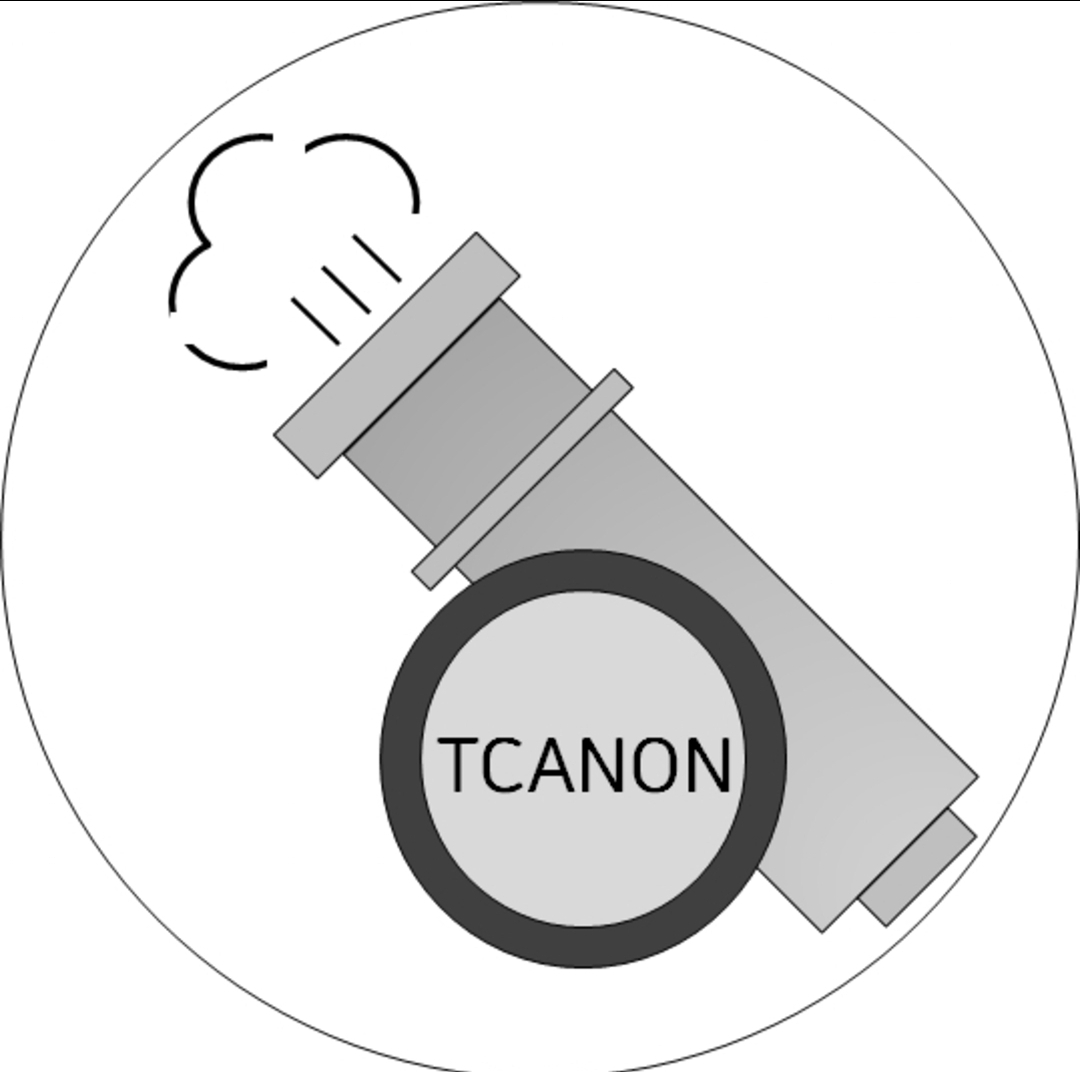| 일 | 월 | 화 | 수 | 목 | 금 | 토 |
|---|---|---|---|---|---|---|
| 1 | 2 | 3 | 4 | |||
| 5 | 6 | 7 | 8 | 9 | 10 | 11 |
| 12 | 13 | 14 | 15 | 16 | 17 | 18 |
| 19 | 20 | 21 | 22 | 23 | 24 | 25 |
| 26 | 27 | 28 | 29 | 30 | 31 |
- synology초기설정
- Synology공유폴더
- SSID변경
- 파이썬
- 넷기어공유기설정
- 자료형
- NAS초기설정
- 시놀러지파일서비스
- 라우팅테이블관리
- 넷기어공육
- iptime활용
- 무선확장설정
- SynologyNAS
- iptimeSSID
- iptime설정
- nas
- 조건문
- iptime무선확장
- Synology
- iptime라우팅
- IPtime무선MAC관리
- 넷기어설정
- ipTIME
- 시놀러지토렌트
- 넷기어인터넷설정
- iptim설정
- synology외부액세스
- IPtimeMacFilter
- 파일서비스
- 시놀러지
- Today
- Total
목록2025/01/14 (2)
Techstory
 Synology NAS - 외부 액세스
Synology NAS - 외부 액세스
Synology NAS는 외부에서 접속을 하기 위한 방법은 크게 2가지 정도가 있다.1. QuickConnect 설정 1) 제어판 -> 외부 액세스 -> QuickConnect2) QuickConnect 활성화(Synology 계정 필요)3) ID를 입력하면 QuickConnect URL로 외부에서 접속 가능(ex: http://QuickConnect.to/example123) 2. DDNS를 사용 + 포트 포워딩 1) 제어판 -> 외부 액세스 -> DDNS2) DDNS 추가 - 서비스 공급자 : Synology 선택 - 호스트 이름 : 호스트 이름 지정3) NAS 상단의 방화벽 또는 공유기에서 외부 접속시 필요한 포트 포트 포워딩 필요4) 외부에서 test.synology.me 로 접속 라우터 구성..
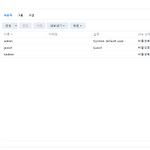 Synology NAS - 사용자 및 그룹
Synology NAS - 사용자 및 그룹
Synology NAS에서 사용자와 그룹을 설정하는 방법은 데이터를 보다 효율적으로 관리하고 보안을 강화하는 데 중요하다. 1. 사용자 추가 방법1) 제어판에서 사용자 설정 열기 - Synology NAS의 DSM에 로그인 - 제어판 > 사용자 및 그룹 > 사용자 탭으로 이동2) 새 사용자 추가 - 생성 > 사용자 생성 클릭 3) 사용자 정보 입력 -> 사용자 이름, 설명(선택 사항), 이메일 주소를 입력 -> 비밀번호 설정, 임의 패스워드 생성도 가능하다. 4) 그룹 가입 :생성하는 사용자의 그룹 지정5) 공유 폴더 권한 할당 : NAS에 생성되어 있는 공유 폴더의 사용 권한 설정6) 사용자 할당량 할당 : NAS는 개인용으로도 사용을 많이 하지만 기업에서도 공유폴더로 ..